Windows Server 2008 中的新增安全功能
winserver2008远程桌面开启
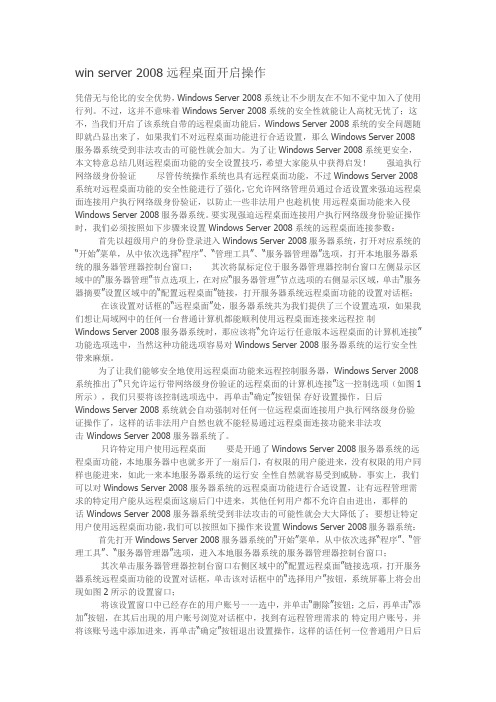
win server 2008远程桌面开启操作凭借无与伦比的安全优势,Windows Server 2008系统让不少朋友在不知不觉中加入了使用行列。
不过,这并不意味着Windows Server 2008系统的安全性就能让人高枕无忧了;这不,当我们开启了该系统自带的远程桌面功能后,Windows Server 2008系统的安全问题随即就凸显出来了,如果我们不对远程桌面功能进行合适设置,那么Windows Server 2008服务器系统受到非法攻击的可能性就会加大。
为了让Windows Server 2008系统更安全,本文特意总结几则远程桌面功能的安全设置技巧,希望大家能从中获得启发!强迫执行网络级身份验证尽管传统操作系统也具有远程桌面功能,不过Windows Server 2008系统对远程桌面功能的安全性能进行了强化,它允许网络管理员通过合适设置来强迫远程桌面连接用户执行网络级身份验证,以防止一些非法用户也趁机使用远程桌面功能来入侵Windows Server 2008服务器系统。
要实现强迫远程桌面连接用户执行网络级身份验证操作时,我们必须按照如下步骤来设置Windows Server 2008系统的远程桌面连接参数:首先以超级用户的身份登录进入Windows Server 2008服务器系统,打开对应系统的“开始”菜单,从中依次选择“程序”、“管理工具”、“服务器管理器”选项,打开本地服务器系统的服务器管理器控制台窗口;其次将鼠标定位于服务器管理器控制台窗口左侧显示区域中的“服务器管理”节点选项上,在对应“服务器管理”节点选项的右侧显示区域,单击“服务器摘要”设置区域中的“配置远程桌面”链接,打开服务器系统远程桌面功能的设置对话框;在该设置对话框的“远程桌面”处,服务器系统共为我们提供了三个设置选项,如果我们想让局域网中的任何一台普通计算机都能顺利使用远程桌面连接来远程控制Windows Server 2008服务器系统时,那应该将“允许运行任意版本远程桌面的计算机连接”功能选项选中,当然这种功能选项容易对Windows Server 2008服务器系统的运行安全性带来麻烦。
Windows2008 Server 常规设置及基本安全策略

Windows Registry Editor Version 5.00
[HKEY_LOCAL_MACHINE\SYSTEM\CurrentControlSet\Control\Terminal Server\Wds\rdpwd\Tds\tcp]
"PortNumber"=dword:0002010
2.HKEY_LOCAL_MACHINE\System\CurrentControlSet\Control\Terminal Server\WinStations\RDP-Tcp
3.找到右侧的 "PortNumber",用十进制方式显示,默认为3389,改为(例如)6666端口
4.HKEY_LOCAL_MACHINE\SYSTEM\CurrentControlSet\Control\Terminal Server\Wds\rdpwd\Tds\tcp
勾选下列 角色服务
ASP
CGI(和PHP有关)
ISAPI扩展
ISAPI筛选器
在服务器端包含文件(用于支持SSI shtml)
也可以之后添加
服务器管理器--〉角色--〉web 服务器(IIS)--〉角色服务 点击 添加角色服务
/blog/static/15662855201121893825604/
关闭 445端口
HKEY_LOCAL_MACHINE\SYSTEM\CurrentControlSet\Services\NetBT\Parameters
新建 Dword(32位)名称设为SMBDeviceEnabled 值设为“0”
5、共享和发现
右键“网络” 属性 网络和共享中心 共享和发现
Windows 2008安装动易IIS7安装
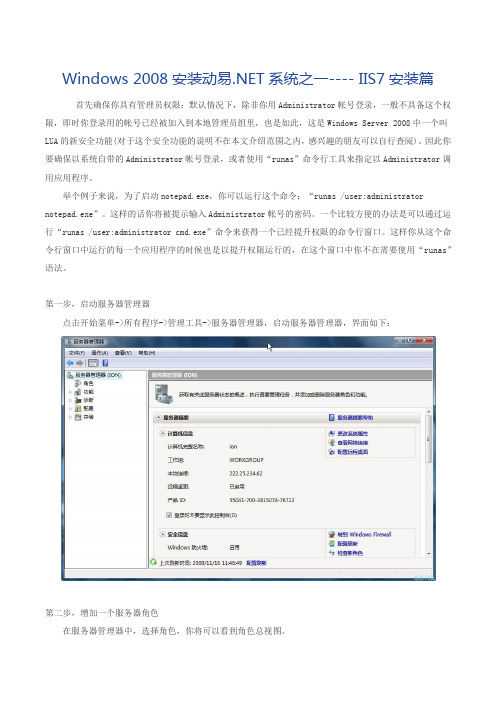
Windows 2008安装动易.NET系统之一---- IIS7安装篇首先确保你具有管理员权限:默认情况下,除非你用Administrator帐号登录,一般不具备这个权限,即时你登录用的帐号已经被加入到本地管理员组里,也是如此,这是Windows Server 2008中一个叫LUA 的新安全功能(对于这个安全功能的说明不在本文介绍范围之内,感兴趣的朋友可以自行查阅)。
因此你要确保以系统自带的Administrator帐号登录,或者使用“runas”命令行工具来指定以Administrator调用应用程序。
举个例子来说,为了启动notepad.exe,你可以运行这个命令:“runas /user:administrator notepad.exe”。
这样的话你将被提示输入Administrator帐号的密码。
一个比较方便的办法是可以通过运行“runas /user:administrator cmd.exe”命令来获得一个已经提升权限的命令行窗口。
这样你从这个命令行窗口中运行的每一个应用程序的时候也是以提升权限运行的,在这个窗口中你不在需要使用“runas”语法。
第一步,启动服务器管理器点击开始菜单->所有程序->管理工具->服务器管理器,启动服务器管理器,界面如下:第二步,增加一个服务器角色在服务器管理器中,选择角色,你将可以看到角色总视图。
第三步,启动添加角色向导点击添加角色,会启动添加角色向导,点击下一步然后选择要安装的角色。
第四步,选择安装Web服务器(IIS)角色选中Web服务器(IIS)第五步,依赖于Windows进程激活服务(WAS)的Web服务器角色添加角色向导会针对任何需要的依赖关系向你提示;由于IIS依赖Windows进程激活服务(WAS),因此会出现下面的信息对话框。
点击添加必需的功能,然后继续。
Web服务器现在已经被选择进行安装,选择角色对话框。
点击下一步,出现Web服务器简介窗口,点击下一步。
WindowsServer2008防火墙配置攻略

最新服务器操作系统Windows Server 2008已经发布,在这款微软所宣称的“安全性”的服务器操作系统中,新增了很多安全⽅⾯的设计和功能,其中它的防⽕墙也有了重⼤的改进,不过对于服务器操作系统来说,系统⾃带的普通防⽕墙显然功能过于简陋,我们今天介绍的是它的⾼级安全Windows防⽕墙,这是⼀款让Windows Server 2008的安全性⼤幅提⾼的⼀个利器。
了解⾼级安全Windows防⽕墙 在“深层防御”体系中,络防⽕墙处于周边层,⽽Windows防⽕墙处于主机层⾯。
和Windows XP和Windows 2003的防⽕墙⼀样,Windows Server 2008的防⽕墙也是⼀款基于主机的状态防⽕墙,它结合了主机防⽕墙和IPSec,可以对穿过络边界防⽕墙和发⾃企业内部的络攻击进⾏防护,可以说基于主机的防⽕墙是络边界防⽕墙的⼀个有益的补充。
与以前Windows版本中的防⽕墙相⽐,Windows Server 2008中的⾼级安全防⽕墙(WFAS)有了较⼤的改进,⾸先它⽀持双向保护,可以对出站、⼊站通信进⾏过滤。
其次它将Windows防⽕墙功能和Internet 协议安全(IPSec)集成到⼀个控制台中。
使⽤这些⾼级选项可以按照环境所需的⽅式配置密钥交换、数据保护(完整性和加密)以及⾝份验证设置。
⽽且WFAS还可以实现更⾼级的规则配置,你可以针对Windows Server上的各种对象创建防⽕墙规则,配置防⽕墙规则以确定阻⽌还是允许流量通过具有⾼级安全性的Windows防⽕墙。
传⼊数据包到达计算机时,具有⾼级安全性的Windows防⽕墙检查该数据包,并确定它是否符合防⽕墙规则中指定的标准。
如果数据包与规则中的标准匹配,则具有⾼级安全性的Windows防⽕墙执⾏规则中指定的操作,即阻⽌连接或允许连接。
如果数据包与规则中的标准不匹配,则具有⾼级安全性的Windows防⽕墙丢弃该数据包,并在防⽕墙⽇志⽂件中创建条⽬(如果启⽤了⽇志记录)。
windows2008安全配置以及优化

(1)防止黑客建立IPC$空连接打开注册表编辑器,定位到HKEY_LOCAL_MACHINE\SYSTEM\CurrentControlSet\Control\LSA分支,在右边修改RestrictAnonymous为1.(2)账户问题。
首先以系统管理员身份进入Windows Server 2008系统桌面,从中依次点选"开始"/"运行"命令,打开系统运行文本框,在其中输入"gpedit.msc"字符串命令,单击回车键后,进入对应系统的组策略编辑界面;其次选中组策略编辑界面左侧列表中的"计算机配置"节点选项,再从该节点选项下面依次点选"管理模板"、"Windows组件"、"Windows登录选项"分支选项,从目标分支选项下面找到"在用户登录期间显示有关以前登录的信息"目标组策略选项,并用鼠标双击该选项,进入如图8所示的选项设置界面;(图挂了你自己猜吧) 在该选项设置界面中检查"已启用"选项有没有被选中,倘若看到该选项还没有被选中时,我们应该重新选中它,再单击"确定"按钮保存上面的设置操作,这样的话Windows Server 2008服务器系统自带的显示以前登录信息功能就被成功启用了。
日后,当有危险登录行为发生在Windows Server 2008服务器系统中时,目标危险登录账号信息就会被Windows Server 2008系统自动跟踪记忆下来,网络管理员下次重启服务器系统时,就能非常清楚地看到上次登录系统的所有账号信息,其中来自陌生账号的登录行为可能就是危险登录行为,根据这个危险登录行为网络管理员应该及时采取安全措施进行应对,以便杜绝该现象的再次发生。
(3)加强连接安全保护Windows Server 2008服务器系统自带的防火墙功能比以往进步了不少,为了让本地系统中的所有网络连接安全性及时地得到Windows防火墙的保护,我们需要对该系统环境下的组策略参数进行合适设置,来让Windows Server 2008服务器系统下的所有网络连接都处于Windows防火墙的安全保护之中,下面就是具体的设置步骤:首先以系统管理员身份进入Windows Server 2008系统桌面,从中依次点选"开始"/"运行"命令,打开系统运行文本框,在其中输入"gpedit.msc"字符串命令,单击回车键后,进入对应系统的组策略编辑界面;其次将鼠标定位于组策略编辑界面左侧列表区域中的"计算机配置"节点选项上,再从该节点选项下面依次点选"管理模板"、"网络"、"网络连接"、"Windows防火墙"、"标准配置文件"组策略子项,在目标组策略子项下面,找到"Windows防火墙:保护所有网络连接"选项,并用鼠标双击该选项,进入如图7所示的选项设置界面;(图挂了你自己猜)检查该设置界面中的"已启用"选项是否处于选中状态,要是发现该选项还没有被选中时,我们应该及时将它选中,再单击"确定"按钮保存上述设置操作,那样的话Windows Server 2008系统下的所有网络连接日后都会处于Windows防火墙的安全保护之下了。
WindowsServer2008介绍
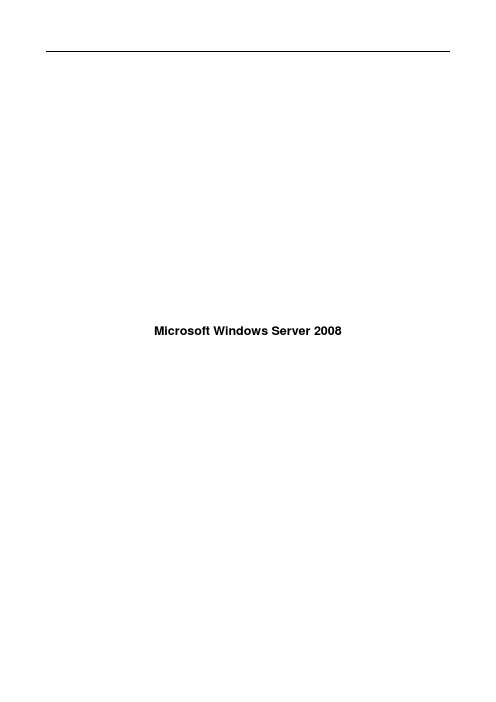
Microsoft Windows Server 2008目录1.Windows Server 2008操作系统的功能改进 (1)2.Windows Server 2008 的优势 (1)2.1Web (1)2.2虚拟化 (2)2.3安全性 (2)2.4业务工作负载的坚实基础 (2)3.Windows Server 2008 技术 (3)3.1Web (3)3.2虚拟化 (3)3.3安全 (3)3.4业务工作负载的坚实基础 (4)4.Windows Server 2008 和Windows Vista 结合的功能更加强大 (5)4.1功能 (5)Microsoft Windows Server 2008 是新一代 Windows Server 操作系统,可以帮助信息技术 (IT) 专业人员最大限度地控制其基础结构,同时提供空前的可用性和管理功能,建立比以往更加安全、可靠和稳定的服务器环境。
Windows Server 2008 可确保任何位置的所有用户都能从网络获取完整的服务,从而为组织带来新的价值。
Windows Server 2008 还能对操作系统的深入洞查和诊断功能,使管理员将更多时间用于创造业务价值。
Windows Server 2008 建立在优秀的 Windows Server 2003 操作系统的成功和实力,以及 Service Pack 1 和 Windows Server 2003 R2 中采用的创新技术的基础之上。
但是,Windows Server 2008 不仅仅是先前各操作系统的提炼。
Windows Server 2008 旨在为组织提供最具生产力的平台,它为基础操作系统提供了令人兴奋的重要新功能和强大的功能改进,促进应用程序、网络和 Web 服务从工作组转向数据中心。
1. Windows Server 2008操作系统的功能改进除了新功能之外,与 Windows Server 2003 相比,Windows Server 2008 还为基础操作系统提供了强大的功能改进。
windows server 2008防火墙配置入规则
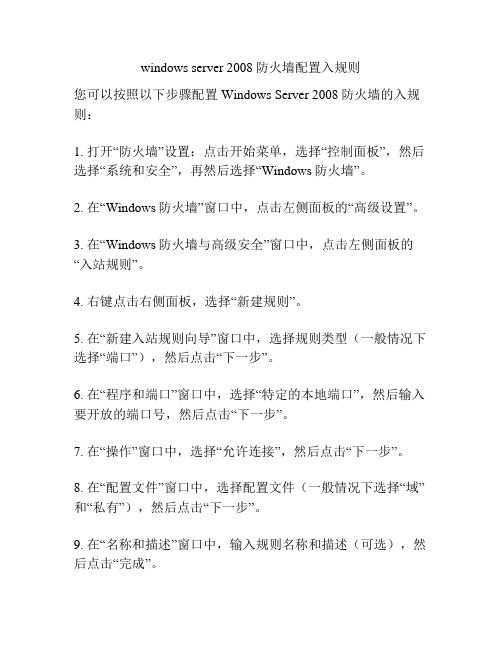
windows server 2008防火墙配置入规则
您可以按照以下步骤配置Windows Server 2008防火墙的入规则:
1. 打开“防火墙”设置:点击开始菜单,选择“控制面板”,然后选择“系统和安全”,再然后选择“Windows防火墙”。
2. 在“Windows防火墙”窗口中,点击左侧面板的“高级设置”。
3. 在“Windows防火墙与高级安全”窗口中,点击左侧面板的“入站规则”。
4. 右键点击右侧面板,选择“新建规则”。
5. 在“新建入站规则向导”窗口中,选择规则类型(一般情况下选择“端口”),然后点击“下一步”。
6. 在“程序和端口”窗口中,选择“特定的本地端口”,然后输入要开放的端口号,然后点击“下一步”。
7. 在“操作”窗口中,选择“允许连接”,然后点击“下一步”。
8. 在“配置文件”窗口中,选择配置文件(一般情况下选择“域”和“私有”),然后点击“下一步”。
9. 在“名称和描述”窗口中,输入规则名称和描述(可选),然后点击“完成”。
经过以上步骤,您就成功配置了Windows Server 2008防火墙的入规则。
请注意,您还可以根据需要添加其他规则,如IP 地址范围、程序路径等。
windows server 2008 企业版
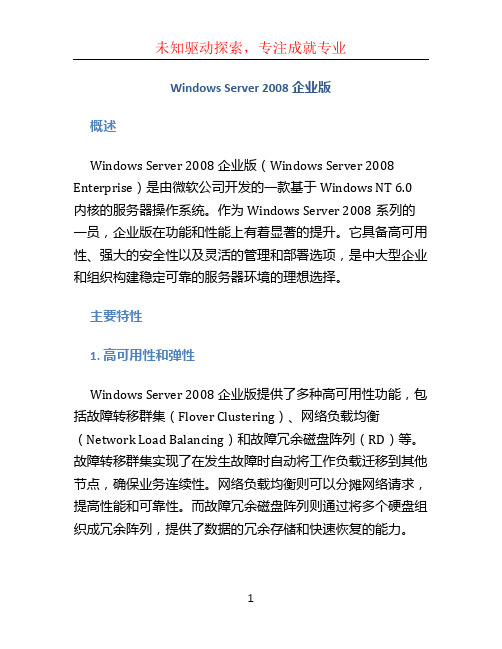
Windows Server 2008 企业版概述Windows Server 2008 企业版(Windows Server 2008 Enterprise)是由微软公司开发的一款基于Windows NT 6.0内核的服务器操作系统。
作为Windows Server 2008系列的一员,企业版在功能和性能上有着显著的提升。
它具备高可用性、强大的安全性以及灵活的管理和部署选项,是中大型企业和组织构建稳定可靠的服务器环境的理想选择。
主要特性1. 高可用性和弹性Windows Server 2008 企业版提供了多种高可用性功能,包括故障转移群集(Flover Clustering)、网络负载均衡(Network Load Balancing)和故障冗余磁盘阵列(RD)等。
故障转移群集实现了在发生故障时自动将工作负载迁移到其他节点,确保业务连续性。
网络负载均衡则可以分摊网络请求,提高性能和可靠性。
而故障冗余磁盘阵列则通过将多个硬盘组织成冗余阵列,提供了数据的冗余存储和快速恢复的能力。
2. 强大的安全性企业版内置了多种安全功能,以保护服务器和数据的安全。
其中包括基于角色的安全性、用户访问控制、文件加密、远程访问控制等。
通过基于角色的安全性,管理员可以根据用户的角色和权限来限制其访问服务器资源的能力,确保信息和数据的安全。
用户访问控制则允许管理员为每个用户或用户组设置访问策略,细粒度地控制他们能够访问和执行的操作。
企业版还支持IPSec加密网络通信、远程桌面访问等安全功能,提供了更全面的保护。
3. 灵活的管理和部署选项Windows Server 2008 企业版提供了一系列方便的管理和部署选项,使管理员能够更轻松地管理和维护服务器环境。
其中包括服务器管理器(Server Manager)、组策略管理器(Group Policy Management)、远程服务器管理工具(Remote Server Administration Tools)等。
windowsserver200832位
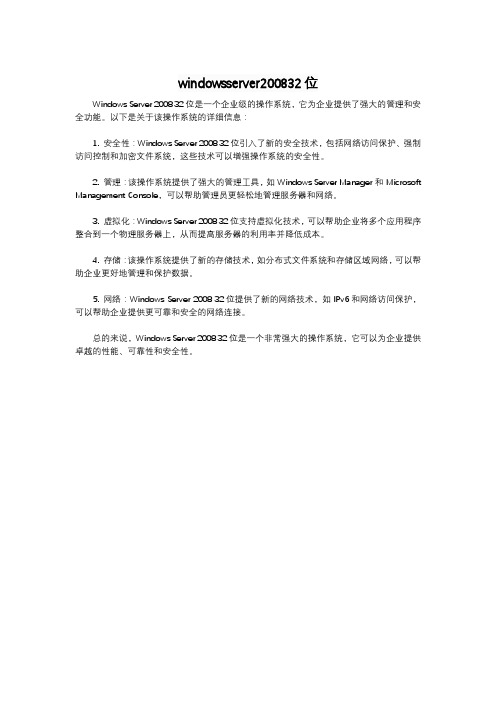
windowsserver200832位
Windows Server 2008 32位是一个企业级的操作系统,它为企业提供了强大的管理和安全功能。
以下是关于该操作系统的详细信息:
1. 安全性:Windows Server 2008 32位引入了新的安全技术,包括网络访问保护、强制访问控制和加密文件系统,这些技术可以增强操作系统的安全性。
2. 管理:该操作系统提供了强大的管理工具,如Windows Server Manager和Microsoft Management Console,可以帮助管理员更轻松地管理服务器和网络。
3. 虚拟化:Windows Server 2008 32位支持虚拟化技术,可以帮助企业将多个应用程序整合到一个物理服务器上,从而提高服务器的利用率并降低成本。
4. 存储:该操作系统提供了新的存储技术,如分布式文件系统和存储区域网络,可以帮助企业更好地管理和保护数据。
5. 网络:Windows Server 2008 32位提供了新的网络技术,如IPv6和网络访问保护,可以帮助企业提供更可靠和安全的网络连接。
总的来说,Windows Server 2008 32位是一个非常强大的操作系统,它可以为企业提供卓越的性能、可靠性和安全性。
2008r2企业版与标准版

2008r2企业版与标准版在选择Windows Server操作系统时,企业版和标准版是两个常见的选择。
它们都是Windows Server 2008 R2的版本,但在功能和适用范围上有一些不同之处。
本文将对这两个版本进行比较,以帮助您更好地了解它们的特点和适用场景。
首先,让我们来看看2008r2企业版。
作为Windows Server 2008 R2的高级版本之一,企业版提供了更多的功能和特性,适用于大型企业和组织。
它支持更多的物理内存和处理器核心,可以提供更强大的计算和存储能力。
此外,企业版还包括一些高级的虚拟化特性,如动态内存和迁移功能,这些功能对于构建灵活的虚拟化环境非常有用。
另外,企业版还提供了更多的安全和管理功能,如BitLocker加密和分支缓存,可以帮助企业更好地保护数据和提高管理效率。
与之相比,2008r2标准版则是针对中小型企业和部门级部署的版本。
它提供了基本的服务器功能和特性,如文件共享、打印服务、网络策略和访问服务等。
标准版支持的硬件规格相对较低,适用于一般的办公环境和基本的应用程序部署。
虽然标准版的功能相对较少,但它同样提供了稳定可靠的性能和安全性,可以满足大部分中小型企业的需求。
总的来说,企业版和标准版在功能和适用范围上有一定的差异。
企业版适合大型企业和对性能、安全性有较高要求的部署场景,而标准版则更适用于中小型企业和基本的办公环境。
在选择时,您需要根据实际需求和预算来进行权衡,选择最适合自己的版本。
除了功能和适用范围外,还需要注意的是,2008r2企业版和标准版在许可证和定价上也有所不同。
企业版的许可证价格相对较高,但它提供了更多的功能和支持。
而标准版的许可证价格相对较低,适合预算有限的中小型企业。
因此,在选择时,您还需要考虑到许可证成本和长期维护成本,以及未来的扩展和升级计划。
综上所述,2008r2企业版和标准版都是Windows Server 2008 R2的版本,它们在功能和适用范围上有所不同。
WindowsServer2008配置系统安全策略

WindowsServer2008配置系统安全策略下⾯学习Windows Server 2008配置系统安全策略在⼯作组中的计算机本地安全策略有⽤户策略,密码策略,密码过期默认42天服务账户设置成永不过期,帐户锁定策略,本地策略,审核策略,计算机记录哪些安全事件最后在域环境中使⽤组策略配置计算机安全。
1.在⼯作组中的安全策略,打开本地安全策略。
2.打开本地安全策略之后选择密码策略,可以看到有很多的策略,先看第⼀个密码复杂性要求。
3.打开密码必须符合复杂性要求,默认是打开的,我们在设置密码的时候,不能设置纯数字或者纯字母,必须要有数字加⼤⼩写。
4.密码长度最⼩值,这个是设置密码最低⼩于⼏位数,默认是0,这⾥修改为6位,在设置密码的时候必须满⾜6位,包括数字字母⼤⼩写或者特殊符号。
5.密码最短使⽤期限,默认是0天这⾥设置为30天,在30天不会提⽰你修改密码,必须要使⽤30天才能改密码。
6.密码最长使⽤期限,默认是42天,这⾥修改为60天超过60天之后会提⽰让你修改密码。
7.强制密码历史,这个选项是你修改密码时不能⼀样,默认是0,这⾥设置为3次,修改3次密码之后才能修改回第⼀次使⽤的密码。
8.打开账户锁定策略,账户锁定值默认是0次,可以设置5次超过5次就会把这个账户锁定,为了防⽌别⼈⼊侵你的电脑,等待半个⼩时之后就会⾃动解锁,或者联系管理员⾃动解锁。
9.账号锁定时间,默认是30分钟⾃动解锁,也可以⾃⼰修改,这⾥修改为3分钟⾃动解锁。
10.现在lisi这个⽤户输错五次密码,就算输⼊正确的密码,提⽰账户已锁定,⽆法登录。
11.打开服务器管理器,选择本地⽤户和组,可以查看lisi这个⽤户,输错5次密码之后账户已锁定,管理员可以⼿动把这个勾去掉,然后确定就能登⼊了,或者lisi这个⽤户等待3分钟之后账户会⾃动解锁。
12.打开本地策略,选择审核登录事件,默认是⽆审核,这⾥我勾选成功跟失败,然后确定。
13.打开事件查看器,选择安全把⾥⾯的事件先全部删除,然后使⽤lisi远程登录到这台计算机。
2008r2 安全策略写入注册表

2008r2 安全策略写入注册表在Windows Server 2008 R2中,可以通过组策略编辑器(Group Policy Editor)来配置安全策略,并将其写入注册表。
以下是一些步骤,可以帮助您在Windows Server 2008 R2中配置安全策略并写入注册表:1. 打开组策略编辑器:按下Win键,键入“组策略编辑器”,然后选择“组策略编辑器”。
2. 导航到所需的策略:在左侧导航窗格中,展开“计算机配置”或“用户配置”,然后选择“策略”文件夹。
3. 创建或编辑策略:右键单击“策略”文件夹,选择“创建新策略”或“编辑策略”。
4. 配置安全设置:在右侧窗格中,展开“安全设置”文件夹。
5. 配置安全选项:在“安全设置”文件夹中,您可以配置各种安全选项,例如帐户策略、本地策略、审核策略等。
根据您的需求进行必要的配置。
6. 确定策略:完成配置后,右键单击“安全设置”文件夹,选择“应用”以使更改生效。
7. 将策略写入注册表:在组策略编辑器中,展开“计算机配置”或“用户配置”,然后展开“Windows设置”文件夹。
8. 创建或编辑注册表项:右键单击“注册表”文件夹,选择“创建新项”或“编辑项”。
9. 将值添加到注册表:在右侧窗格中,选择要添加的注册表项,然后右键单击该项并选择“新建”>“DWORD值”或“字符串值”,根据需要为其指定名称和值。
10. 应用更改:完成注册表项的配置后,右键单击“注册表”文件夹,选择“应用”以使更改生效。
11. 关闭组策略编辑器:在组策略编辑器窗口中,单击“文件”>“退出”以关闭组策略编辑器。
请注意,在更改注册表之前,请确保您已备份注册表并了解注册表编辑器的使用风险。
错误的更改可能导致系统不稳定或无法正常工作。
建议在进行更改之前仔细阅读相关文档并谨慎操作。
Win2008 Server组策略安全设置整理
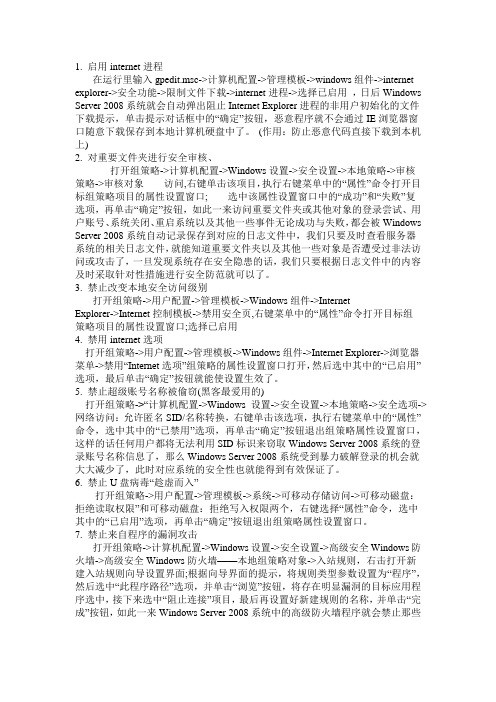
1. 启用internet进程在运行里输入gpedit.msc->计算机配置->管理模板->windows组件->internet explorer->安全功能->限制文件下载->internet进程->选择已启用,日后Windows Server 2008系统就会自动弹出阻止Internet Explorer进程的非用户初始化的文件下载提示,单击提示对话框中的“确定”按钮,恶意程序就不会通过IE浏览器窗口随意下载保存到本地计算机硬盘中了。
(作用:防止恶意代码直接下载到本机上)2. 对重要文件夹进行安全审核、打开组策略->计算机配置->Windows设置->安全设置->本地策略->审核策略->审核对象访问,右键单击该项目,执行右键菜单中的“属性”命令打开目标组策略项目的属性设置窗口;选中该属性设置窗口中的“成功”和“失败”复选项,再单击“确定”按钮,如此一来访问重要文件夹或其他对象的登录尝试、用户账号、系统关闭、重启系统以及其他一些事件无论成功与失败,都会被Windows Server 2008系统自动记录保存到对应的日志文件中,我们只要及时查看服务器系统的相关日志文件,就能知道重要文件夹以及其他一些对象是否遭受过非法访问或攻击了,一旦发现系统存在安全隐患的话,我们只要根据日志文件中的内容及时采取针对性措施进行安全防范就可以了。
3. 禁止改变本地安全访问级别打开组策略->用户配置->管理模板->Windows组件->InternetExplorer->Internet控制模板->禁用安全页,右键菜单中的“属性”命令打开目标组策略项目的属性设置窗口;选择已启用4. 禁用internet选项打开组策略->用户配置->管理模板->Windows组件->Internet Explorer->浏览器菜单->禁用“Internet选项”组策略的属性设置窗口打开,然后选中其中的“已启用”选项,最后单击“确定”按钮就能使设置生效了。
win2008信息安全习题

一、单选题1.在使用“Wbadmin”工具进行备份时,添加()命令参数可以在不提示用户的情况下直接运行命令。
A、targetB、startC、quitD、quiet2.要还原Windows Server 2008域控制器的系统状态,需要在启动时选择()。
A、安全模式B、带命令提示符的安全模式C、目录服务还原模式D、最近一次的正确配置3.在windows server 2008系统中,新创建的用户账户,隶属于哪个工作组()A、guestsB、usersC、power usersD、administrators4.默认的用户密码过期时间是()天。
A、24B、36C、42D、555.以下不属于网络安全特性的是()。
A、机密性 B 、完整性 C、可控性 D、病毒6.Windows Server 2008中,磁盘分区利用率最低的是()。
A、RAID-5卷B、镜像卷C、带区卷D、简单卷7.Windows Server 2008中,创建以下卷所需磁盘数最少的是()。
A、RAID-5卷B、镜像卷C、跨区卷D、简单卷8.NTFS是微软公司随着Windows NT推出的文件系统,以下不是NTFS特性的有()A、压缩,压缩文件、文件夹B、磁盘配额C、访问控制列表D、采用16位和32位簇编址9.以下不属于Windows内置账户的是()。
A、AdministratorB、AdministratorsC、 GuestD、SYSTEM10.Windows Server 2008中()可以扩展空间。
A、RAID-5卷B、镜像卷C、带区卷D、简单卷11.以下说法正确的是()。
A、要将磁盘的卷类型设置成RAID-5卷,至少要2块硬盘B、简单卷具有容错功能C、在5种卷类型当中,带区卷的读写速度最快D、RAID-5卷的磁盘利用率是100%12.以下不属于网络安全所面临的安全威胁是()。
A、非授权的访问 B 、失窃 C、破坏数据的完整性 D、信息泄露或丢失13.设置共享文件权限要求分区的文件系统为()。
WindowsServer2008防火墙配置命令

WindowsServer2008防火墙配置命令使用组策略来管理高级安全Windows防火墙在一个使用活动目录(AD)的企业网络中,为了实现对大量计算机的集中管理,你可以使用组策略来应用高级安全Windows防火墙的配置。
组策略提供了高级安全Windows防火墙的完全功能的访问,包括配置文件、防火墙规则和计算机安全连接规则。
实际上,在组策略管理控制台中为高级安全Windows防火墙配置组策略的时候是打开的同一个控制单元。
值得注意的是,如果你使用组策略来在一个企业网络中配置高级安全Windows 防火墙的话,本地系统管理员是无法修改这个规则的属性的。
通过创建组策略对象,可以配置一个域中所有计算机使用相同的防火墙设置。
这一部分内容比较复杂。
使用Netsh advfirewall命令行工具,虽然图形化配置界面比较简单直观,但是对于一些有经验的系统管理员来说,则往往更喜欢使用命令行方式来完成它们的配置工作,因为后者一旦熟练掌握的话,可以更灵活更准确更迅速的实现配置任务。
Netsh是可以用于配置网络组件设置的命令行工具。
具有高级安全性的Windows防火墙提供netsh advfirewall工具,可以使用它配置具有高级安全性的Windows防火墙设置。
使用netsh advfirewall可以创建脚本,以便自动同时为IPv4和IPv6流量配置一组具有高级安全性的Windows 防火墙设置。
还可以使用netsh advfirewall命令显示具有高级安全性的Windows防火墙的配置和状态。
Netsh advfirewall的命令非常多,今天我们选择你必须掌握的几个最常见的命令介绍给大家。
1、help命令(或“?”)这个命令虽然简单,但这却可能是最有用的命令。
任何时候当你键入“?”命令的时候,你会看到和上下文相关的所有选项。
2、consec(连接安全规则)命令这个连接规则可以让你创建两个系统之间的IPSEC VPN。
Windows server 2008远程桌面多用户设置方法及安全设置技巧
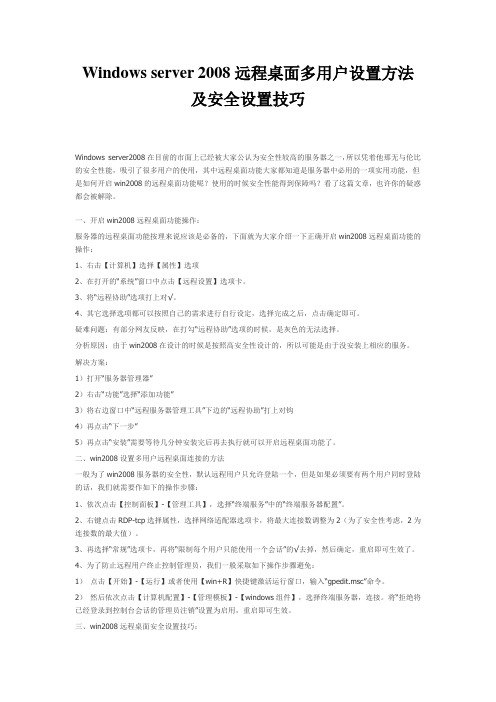
Windows server 2008远程桌面多用户设置方法及安全设置技巧Windows server2008在目前的市面上已经被大家公认为安全性较高的服务器之一,所以凭着他那无与伦比的安全性能,吸引了很多用户的使用,其中远程桌面功能大家都知道是服务器中必用的一项实用功能,但是如何开启win2008的远程桌面功能呢?使用的时候安全性能得到保障吗?看了这篇文章,也许你的疑惑都会被解除。
一、开启win2008远程桌面功能操作:服务器的远程桌面功能按理来说应该是必备的,下面就为大家介绍一下正确开启win2008远程桌面功能的操作:1、右击【计算机】选择【属性】选项2、在打开的“系统”窗口中点击【远程设置】选项卡。
3、将“远程协助”选项打上对√。
4、其它选择选项都可以按照自己的需求进行自行设定,选择完成之后,点击确定即可。
疑难问题:有部分网友反映,在打勾“远程协助”选项的时候,是灰色的无法选择。
分析原因:由于win2008在设计的时候是按照高安全性设计的,所以可能是由于没安装上相应的服务。
解决方案:1)打开“服务器管理器”2)右击“功能”选择“添加功能”3)将右边窗口中“远程服务器管理工具”下边的“远程协助”打上对钩4)再点击“下一步”5)再点击“安装”需要等待几分钟安装完后再去执行就可以开启远程桌面功能了。
二、win2008设置多用户远程桌面连接的方法一般为了win2008服务器的安全性,默认远程用户只允许登陆一个,但是如果必须要有两个用户同时登陆的话,我们就需要作如下的操作步骤:1、依次点击【控制面板】-【管理工具】,选择“终端服务”中的“终端服务器配置”。
2、右键点击RDP-tcp选择属性,选择网络适配器选项卡,将最大连接数调整为2(为了安全性考虑,2为连接数的最大值)。
3、再选择“常规”选项卡,再将“限制每个用户只能使用一个会话”的√去掉,然后确定,重启即可生效了。
4、为了防止远程用户终止控制管理员,我们一般采取如下操作步骤避免:1)点击【开始】-【运行】或者使用【win+R】快捷键激活运行窗口,输入“gpedit.msc”命令。
win2008安全设置
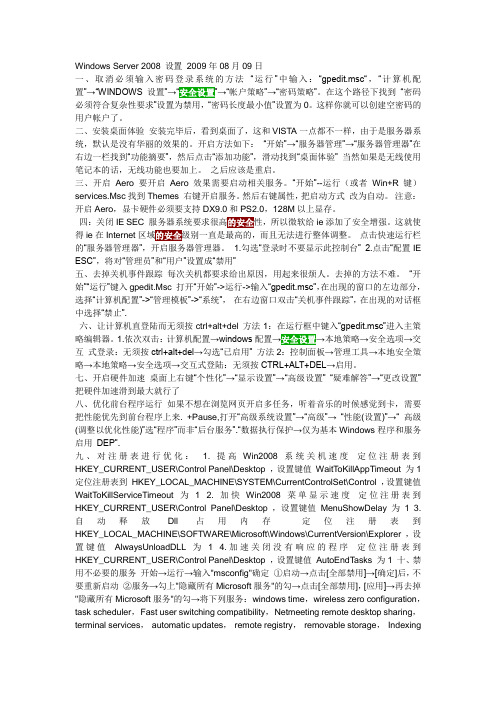
Windows Server 2008 设置2009年08月09日一、取消必须输入密码登录系统的方法“运行”中输入:“gpedit.msc“,“计算机配置”→“WINDOWS设置”→“”→“帐户策略”→“密码策略”。
在这个路径下找到“密码必须符合复杂性要求”设置为禁用,“密码长度最小值”设置为0。
这样你就可以创建空密码的用户帐户了。
二、安装桌面体验安装完毕后,看到桌面了,这和VISTA一点都不一样,由于是服务器系统,默认是没有华丽的效果的。
开启方法如下:“开始”→“服务器管理”→“服务器管理器”在右边一栏找到“功能摘要”,然后点击“添加功能”,滑动找到“桌面体验” 当然如果是无线使用笔记本的话,无线功能也要加上。
之后应该是重启。
三、开启Aero 要开启Aero效果需要启动相关服务。
“开始”--运行(或者Win+R键)services.Msc找到Themes 右键开启服务。
然后右键属性,把启动方式改为自动。
注意:开启Aero,显卡硬件必须要支持DX9.0和PS2.0,128M以上显存。
四:关闭IE SEC 服务器系统要求很高性,所以微软给ie添加了安全增强。
这就使得ie在Internet区域级别一直是最高的,而且无法进行整体调整。
点击快速运行栏的“服务器管理器”,开启服务器管理器。
1.勾选“登录时不要显示此控制台” 2.点击“配置IE ESC”,将对“管理员”和“用户”设置成“禁用”五、去掉关机事件跟踪每次关机都要求给出原因,用起来很烦人。
去掉的方法不难。
“开始”“运行”键入gpedit.Msc 打开“开始”->运行->输入“gpedit.msc”,在出现的窗口的左边部分,选择“计算机配置”->“管理模板”->“系统”,在右边窗口双击“关机事件跟踪”,在出现的对话框中选择“禁止”.六、让计算机直登陆而无须按ctrl+alt+del 方法1:在运行框中键入“gpedit.msc”进入主策略编辑器。
server2008服务器版本远程管理加密协议
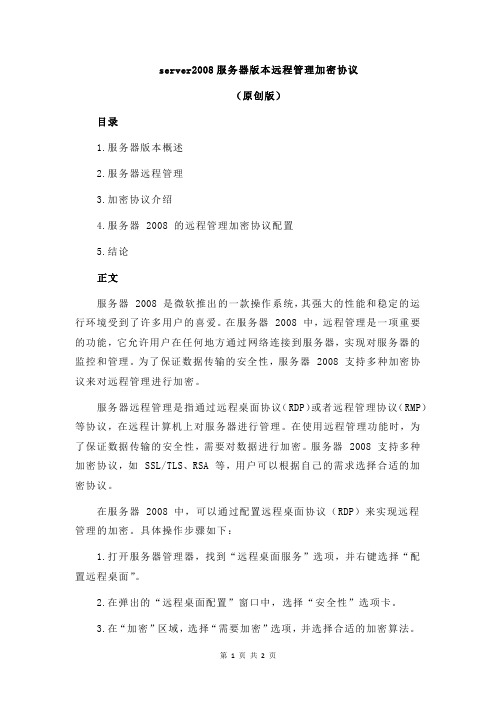
server2008服务器版本远程管理加密协议(原创版)目录1.服务器版本概述2.服务器远程管理3.加密协议介绍4.服务器 2008 的远程管理加密协议配置5.结论正文服务器 2008 是微软推出的一款操作系统,其强大的性能和稳定的运行环境受到了许多用户的喜爱。
在服务器 2008 中,远程管理是一项重要的功能,它允许用户在任何地方通过网络连接到服务器,实现对服务器的监控和管理。
为了保证数据传输的安全性,服务器 2008 支持多种加密协议来对远程管理进行加密。
服务器远程管理是指通过远程桌面协议(RDP)或者远程管理协议(RMP)等协议,在远程计算机上对服务器进行管理。
在使用远程管理功能时,为了保证数据传输的安全性,需要对数据进行加密。
服务器 2008 支持多种加密协议,如 SSL/TLS、RSA 等,用户可以根据自己的需求选择合适的加密协议。
在服务器 2008 中,可以通过配置远程桌面协议(RDP)来实现远程管理的加密。
具体操作步骤如下:1.打开服务器管理器,找到“远程桌面服务”选项,并右键选择“配置远程桌面”。
2.在弹出的“远程桌面配置”窗口中,选择“安全性”选项卡。
3.在“加密”区域,选择“需要加密”选项,并选择合适的加密算法。
4.配置完毕后,点击“应用”按钮,然后点击“确定”按钮。
通过以上步骤,就可以实现服务器 2008 远程管理的加密。
在实际应用中,为了保证数据的安全性,建议用户选择较为安全的加密协议,如SSL/TLS 等。
总之,服务器 2008 的远程管理加密协议配置是一项重要的任务,它可以有效地保护用户的数据安全。
解决WindowsServer2008弹出InternetExplorer增强安全配置正在阻止来自下列网站的内

解决Windows Server 2008弹出Internet Explorer增强安全配置正在阻止来自下列网站的内容作者:SNSGOU发布于:2013-07-04 14:21:21 分类:Windows服务器评论(0)浏览(1471)在默认状态下,使用Windows Server 2008系统自带的IE浏览器访问网页内容时,我们时常发现“Internet Explorer增强安全配置正在阻止来自下列网站的内容”的提示导致不能打开网站。
如下图后来,我们进入IE浏览器的Internet选项设置对话框中查看IE浏览器的安全级别时,发现Internet区域的安全级别处于最高状态,而在该状态下IE浏览器往往会禁止许多内容正常显示的。
但是又不能修改默认的最安全级别,如下图所示解决方案如下:其实造成这种故障的最主要原因就是Windows Server 2008系统新增加了IE增强安全配置功能,在该功能在默认状态下会处于启用状态,这时我们就无法随意改变IE浏览器安全区域上的安全级别。
要想自行改变IE浏览器安全区域上的安全级别,我们只要按照如下步骤取消IE增强安全配置功能的启用状态就可以了:首先在Windows Server 2008系统环境下关闭所有已经打开的IE浏览器窗口,之后依次单击“开始”->“程序”->“管理工具”->“服务器管理器”命令(其实,在“搜索”中直接搜索“服务器管理器”即可!),在弹出的服务器管理器窗口中,找到“安全信息”设置项,单击其中的“配置IE ESC”选项,打开如下图所示的IE增强安全配置窗口在“管理员”下,选中“禁用”选项,同时在“用户”下,选中“禁用”选项,最后单击“确定”按钮,那样一来Windows Server 2008服务器系统就能将IE增强安全配置功能临时关闭了。
这样重启浏览器后再打开网页就不会出现安全提示!。
- 1、下载文档前请自行甄别文档内容的完整性,平台不提供额外的编辑、内容补充、找答案等附加服务。
- 2、"仅部分预览"的文档,不可在线预览部分如存在完整性等问题,可反馈申请退款(可完整预览的文档不适用该条件!)。
- 3、如文档侵犯您的权益,请联系客服反馈,我们会尽快为您处理(人工客服工作时间:9:00-18:30)。
Windows Server 2008 中的新增安全功能
更新时间: 2008年5月
应用到: Windows Server 2008
该页列出了Windows Server® 2008 操作系统中已明显更改或新增的与安全相关的功能、产品和产品套件。
其中提供了指向有关这些更改的详细信息的链接。
安全和保护
Windows Server 2008 操作系统强化和完整性中的新增功能
o对内核的安全性改进
64 位版本的内核修补程序保护
o对堆管理器的安全性改进
o对注册表的安全性改进
o代码完整性
o数据执行保护
o地址空间布局随机选择
o Windows 资源保护
o对Windows 服务的安全性改进
Windows 服务强化
o会话0 隔离
o命名管道强化
∙Windows 完整性机制
o Windows Internet Explorer 7
保护模式
o扩展验证SSL 证书
o Internet Explorer 管理工具包7
∙可扩展的登录体系结构
∙下一代加密技术
o身份验证协议改进
Windows 的Kerberos 协议的实现
o TLS/SSL 加密增强
威胁和漏洞减少
Windows Server 2008 中的服务器保护的新增功能∙服务器角色安全配置
∙服务器核心安装选项
∙用户帐户控制
∙Web 服务器(IIS) 角色
∙备份和恢复
Windows Server 2008 中的网络和边缘保护的新增功能∙高级安全Windows 防火墙
o网络策略和访问服务角色
网络策略服务器
o网络访问保护
o路由和远程访问
安全配置评估与管理
Windows Server 2008 中的安全配置评估和管理的新增功能∙安全审核
∙服务器安全策略管理
∙安全配置向导
∙授权管理器
∙组策略
o Active Directory 域服务
严格的密码策略
o审核
身份和访问控制
Windows Server 2008 中的身份管理的新增功能
∙智能卡
∙经过802.1X 身份验证的有线和无线访问
∙备份和还原所存储的用户名和密码
∙凭据安全服务提供程序和终端服务登录的单一登录∙先前的登录信息
Windows Server 2008 中的访问控制的新增功能
∙访问控制用户界面
∙TrustedInstaller SID
∙受限SID 检查
∙文件系统命名空间修改
∙默认权限更改
∙对令牌的更改
∙完整性级别
∙Icacls 命令行工具
∙OwnerRights SID
Windows Server 2008 中的信息保护的新增功能
∙BitLocker 驱动器加密
∙加密文件系统
o Active Directory 证书服务
下一代加密技术
o联机证书状态协议
o网络设备注册服务
o Web 注册
o策略设置
o受限注册代理
o企业PKI 管理单元
∙Active Directory 域服务
∙Active Directory Rights Management Services。
